Recenze routeru Zyxel Keenetic Giga III - nastavení přístupu k internetu a aktualizaci firmwaru

- 721
- 63
- Leo Frydrych
Recenze inovací
Zyxel vydal nový model routeru (Internet Center, jak to vývojáři nazývají) Zyxel Keenetic Giga III, jehož přehled uděláme dotykem rozdílů z předchozího modelu GIGA II. Nový zyxel Keenetic Giga III je následující parametry:
- Procesor je instalován MT7621S s frekvencí 880 MHz namísto pomalejšího MediaTek RT6856 s frekvencí 700 MHz;
- RAM nezměněný: DDR3 256 MB;
- Rychlejší procesor poskytuje maximální směrovací rychlost pro protokoly L2TP/PPTP - až 600 mbit/s a až 1 Gbit/s v případě použití protokolů IPOE/PPPOE (až 1,8 GBLEX);
- Rozsah podporovaných protokolů je velmi široký: s výjimkou výše uvedeného, IPv4/IPV, VLAN 802 jsou také k dispozici.1Q a 802.1x.

K routeru můžete připojit externí jednotku nebo jiné zařízení
Místo dvou konektorů USB 2.0 nyní za předpokladu, že jeden USB 2.0 a jeden USB 3.0.
K routeru můžete připojit USB Flash Drive nebo pevný disk, tiskárnu, 3G/4G Modem (jako v předchozím modelu). Poznámka: Rychlost přenosu dat díky portu USB 3.0 nejméně 40 MB/s (až 50 MB/S). Díky předinstalovanému klientovi Torrent, FTP a DLNA serveru, používá použití Zyxel Keenetic Giga III jako analog sítí NAS Network Drives.
Antény nejsou nyní odšroubovány a mají faktor výztuhy 5 dbi. Na každém ze čtyř vysílacích traktů přístupových bodů jsou nainstalovány výkonové zesilovače signálu Wi-Fi.
Díky podpoře standardu IEEE 802.11AC je nyní možné uspořádat síť rychlostí 867 Mbit/s s maximální frekvencí 5 GHz. Síťová podpora při maximální rychlosti 300 mbit/s a 2,4 GHz se nezastavila. Podpora bezdrátového přístupového bodu třídy AC1200 však znamená, že klientské zařízení jej podporuje, jinak je nutná adaptéra Wi-Fi-Adapter.

Kromě dvoupásmového pásma GIGA III, stejně jako GIGA II, se rychlost LAN portů nezměnila: všechny stejné 1000 Mb/s a propustnost routeru je také 1,8 Gbit/s. Kromě standardu WPA2 je také možné používat hostující zařízení samostatné sítě Wi-Fi obcházející domov, která posouvá zabezpečení na vyšší úroveň.
Operační systém zůstal stejný: NDMS, verze 2.06, která používá paměť Flash s kapacitou 128 MB.
Možnosti
Provedeme krátký přehled o schopnostech routeru zyxel keenetic giga III. Ve skutečnosti vám zařízení umožňuje vytvořit poměrně velkou domácí síť bez použití dalšího přepínače - to vše kvůli přítomnosti osmi ethernetových portů má každý z nich šířku pásma 1 Gbit/s.
Kromě toho v Zyxel Keenetic Giga III, na rozdíl od předchozího modelu, existuje telefonní adaptér standardu SIP a jeden port FXS, což je minimální nezbytný požadavek pro připojení digitálního domácího telefonu. Je také možné použít IP telefonování pro call centra nebo firemní komunikaci v rámci společnosti pomocí VPN nebo IPSEC. Schopnost používat USB modem jako zdroj 3G/4G-signálu vám umožňuje rozšířit možnost organizovat takové kanceláře, bez ohledu na zónu pokrytí kabelových poskytovatelů, pokud je pouze kancelář v zóně komunikace mobilního operátora.
Široká funkce routeru Zyxel Keenetic Giga III (jako Giga II) je zajištěna skutečností, že je nainstalován operační systém NDMS druhé verze:
- Schopnost připojit se k několika poskytovatelům (kabelové a bezdrátové metody) a umístění priorit, aby byla zajištěna stabilita spojení;
- Automatická optimalizace distribuce rychlosti toku mezi aplikacemi a klienty, aby se zabránilo třídám kanálů na úkor ostatních. Je také poskytováno ruční nastavení;
- Správa s cloudovým mobilním aplikací, včetně zvenčí mimo domácí síť;
- Schopnost provádět zabezpečené spojení s domácí sítí zvenčí, zatímco můžete kombinovat síť od sebe navzájem pomocí dvou směrovačů Keenetic Giga III a pomocí tunelu PPTP nebo IPSEC VPN, abyste zajistili větší úroveň zabezpečení;
- Internetový filtr obloha.DNS umožňuje rodičovskou kontrolu s možností blokování nejen míst, ale také vyhledávání dotazů - s výběrem zařízení, na které bude filtr použit;
- Internetový filtr Yandex.DNS vám umožňuje blokovat nebezpečné stránky.
Kontrolní rozhraní pro správu je implementováno v ruštině. Všechny síťové události jsou zaznamenány v časopise a existuje možnost obnovy rezervy konfigurace. Včetně příkazového řádku pomocí telnetu. Funkce jsou také implementovány programovým způsobem.
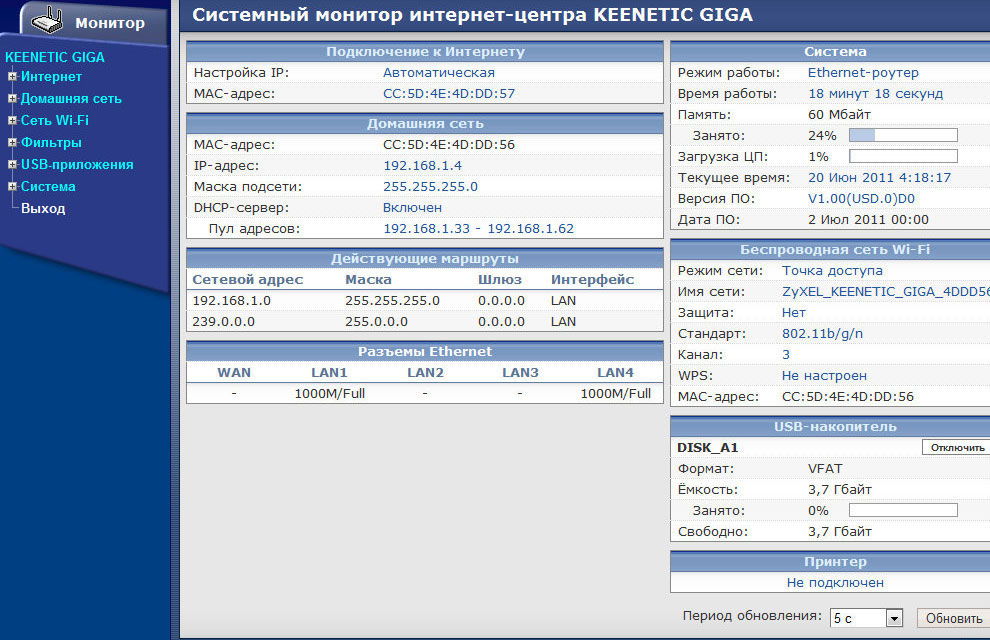
Internetové nastavení
Nastavení roteru Zyxel Keenetic Giga III se provádí pomocí Rusfied Menu. Díky vestavěnému serveru DHCP není třeba ručně předepisovat nastavení sítě (IP adresa, maska podsítě, server DNS) v počítači nebo jiném zařízení.
Zkontrolujte, zda počítač automaticky přijímá nastavení sítě: START> Ovládací panel> Síťové připojení (nebo sítě sítí a celkový přístup> Změna parametrů adaptéru), vyberte potřebné připojení a vyberte „Vlastnosti“ v kontextové nabídce. Vyberte „Internetový protokol (TCP/IP)“ (nebo „Internet Protocol verze 4 (TCP/IPv4)“) a stiskněte „Vlastnosti“, naopak „Získejte automaticky“ a „Získejte server DNS server adresa "automaticky.
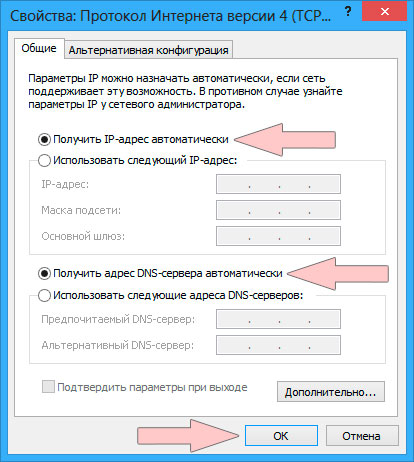
Automatické přijetí nastavení sítě
Připojte porty LAN počítače a routeru s kabelem (jakýkoli žlutý port). Zkontrolujte připojení routeru na síť a zda je povoleno tlačítko napájení. Poté se interakce provádí pomocí jakéhokoli prohlížeče. Pokud po spuštění prohlížeče se stránka webového rozhraní Zyxel Keenetic Giga III neotevřela, zadejte do řádku adresy 192.168.1.1 - Toto je adresa místního hostitele. Při prvním připojení routeru se otevírá rychlá nastavení aplikace NetFreend, ve kterých dvě tlačítka: „Webový konfigurátor“ a „Fast Nastavení“.
Rychlé nastavení internetu
Klikněte na tlačítko „Fast Settings“ - bude k dispozici oznámení o připojení k síťovému připojení k portu Wanrnet v WAN. Pokud k tomu nedochází, zkontrolujte hustotu přizpůsobení kabelových zástrček na porty na obou stranách. Klikněte na. Poté důsledně představte zemi používání, region, město a vyberte poskytovatele. Pokud váš poskytovatel není na seznamu, pak udělejte příslušnou kontrolu. Poté zadejte uživatelské jméno a heslo poskytované poskytovatelem, stiskněte „dále“ a router se připojí k internetu. Po navrhování aktualizace firmwaru (s aktivním připojením k internetu). Aktualizujte firmware. Další okno se objeví s návrhem povolit Yandex.V případě potřeby vložte zaškrtávací políčko poblíž „Zapněte“.
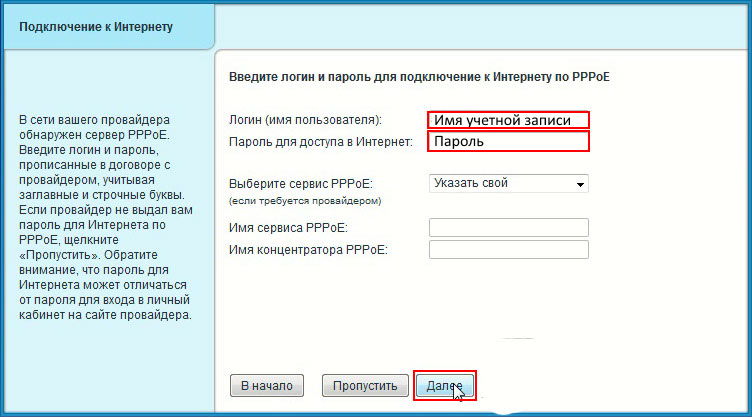
Po provedení fází se objeví okno s parametry připojení k internetu. Níže budou dvě tlačítka: „Webový konfigurátor“ a „Vydání na internetu“. Pro plnohodnotné nastavení musíte vybrat „webový konfigurátor“ - má působivý počet všech druhů nastavení. Chcete -li chránit správu sítě před neoprávněným přístupem, musíte zadat data správce sítě: uživatelské jméno a heslo, které si myslíte konkrétně pro toto. Pro úvahy o zabezpečení sítě je nesmírně nutné přijít s heslem sestávajícím ze současně z písmen, čísel a speciálních znaků.
Správa nastavení domácí sítě, zejména nastavení samotného routeru, pochází z nabídky „Systémový monitor“ - výchozí bod hlavní nabídky. Níže bude přepínací panel mezi částmi nastavení hlavní nabídky. Pomocí nabídky „Systémové monitor“ přístup k informacím o zařízení, směrovací tabulce, připojených zařízeních a aplikacích a zapojených zdrojích atd. D.
Manuální nastavení internetu
V případě nepředvídaných problémů s automatickým nastavením může být vyžadováno manuální nastavení. Chcete -li to provést, musíte vybrat kartu „Internet“ v hlavní nabídce níže (další po „systému“). Následující bude vyžadovat, aby data nastavila síť poskytovaná poskytovatelem.
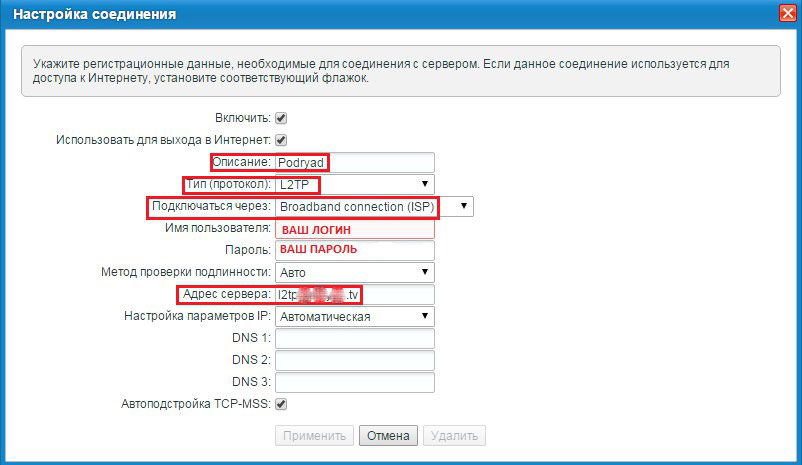
Pokud je připojení provedeno pomocí modemu 3G/4G, bude mít nabídka „Internet“ vhodnou kartu. Připojený modem se zobrazí na kartě 3G/4G v nabídce „Nastavení systému“.
Aktualizace firmware
Systematicky aktualizace firmwaru je velmi nezbytná pro stabilní provoz routeru. Po nastavení přístupu k internetu je vhodné okamžitě aktualizovat firmware. To také zajistí dostupnost funkcí a softwaru, které nejsou ve starém firmwaru. Zejména ve starém firmwaru není žádný server DLNA a torrent klient. Existuje několik způsobů, jak aktualizovat firmware:
- Polo -automatická aktualizace;
- Manuální aktualizace pomocí nabídky;
- Manuální aktualizace pomocí příkazového řádku;
- Manuální aktualizace pomocí FTP.
Aktualizace polo -automatického firmwaru
Ujistěte se, že připojení k internetu je aktivně - toto je nezbytná podmínka pro aktualizaci poloautomatického firmwaru. Otevřete „Systémový monitor“, kde v části Aktualizace „Informace o informaci“ o „informacích“ “by měla být k dispozici hodnota„ dostupná “. Při absenci spojení to bude uvedeno v tomto odstavci. Vyberte kartu „Systém“, poté kartu „Aktualizovat“ a klikněte na tlačítko „Aktualizovat“. Dále budou všechny procesy automatické: stahování a instalace firmwaru, po kterém bude následovat restart routeru. Poté můžete systém nakonfigurovat. Také na kartě „Aktualizace“ můžete vybrat a aktualizovat další komponenty.
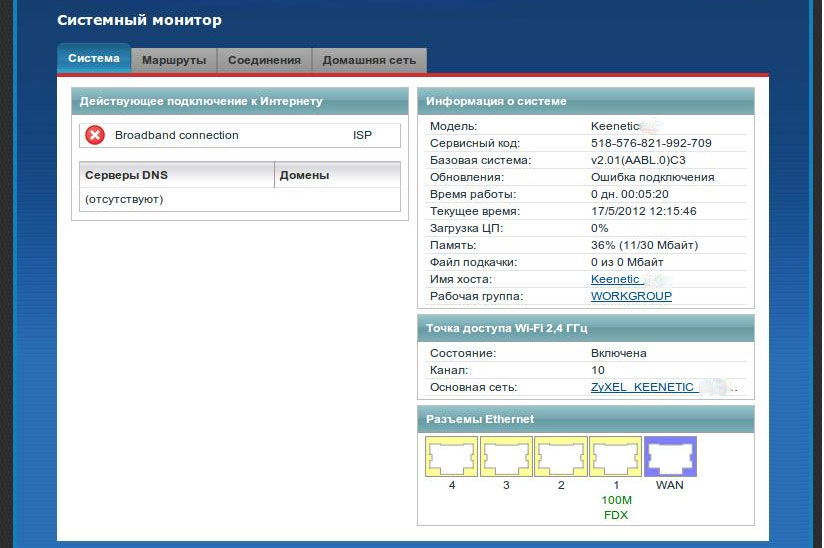
Manuální aktualizace firmwaru
Manuální aktualizace firmwaru se provádí bez ohledu na připojení k internetu, což může být pohodlnější, pokud na druhém zařízení existuje připojení ke stažení čerstvé verze firmwaru (nebo nejprve ke stažení). V „Systémovém monitoru“ můžete vidět verzi firmwaru v části „Informace o systému“ v řádku „Verze NDMS“. Aktuální verzi firmwaru lze stáhnout z stránek https: // keenetic.Ru/Ru/Zyxel-Keenetic-Giga-3, výběr karty „Podpora“, v sekci „Mikroderogramy“ bude archiv s firmwarem.
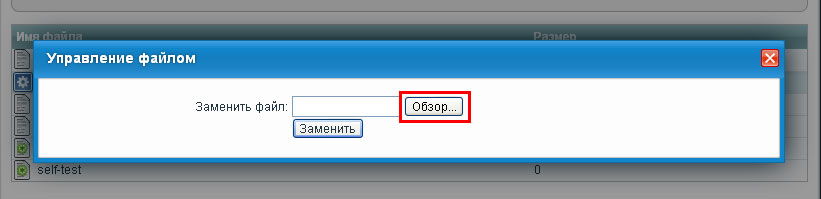
Po stažení firmwaru jej rozbalte. Poté v nabídce „Systém“ na kartě „Soubory“ v „názvu souboru“ klikněte na „Firmware“ a pomocí „Zkontrolujte“ (nebo „Vyberte soubor“), označte cestu k souboru firmwaru, klikněte na „klikněte“ Vyměňte “, potvrďte akci. Po instalaci nového firmwaru by se měl restartovat.
Aktualizace firmwaru pomocí příkazového řádku
Pro ty, kteří jsou pohodlnější používat příkazový řádek, existuje příležitost zjistit verzi firmwaru s ní a v případě potřeby ji aktualizovat. V tomto přehledu se omezujeme pouze na zmínku o alternativních možnostech interakce se zařízením bez seznamu všech příkazů, protože je to docela působivé a jeho použití přesahuje limity široce použitelné.
Zde je seznam týmů, které musí být zadány po systémovém (config)>:
- Zkontrolujte aktuální verzi firmwaru: Zobrazit verzi;
- Zkontrolujte dostupnost aktualizací a komponent firmwaru: komponenty synchronizace;
- Aktualizace: Komponenty se dopouštějí.
Aktualizace firmwaru pomocí FTP
Protože router zyxel Keenetic Giga III je vybaven vestavěným serverem FTP pomocí klienta FTP, který podporuje režim pasivního připojení, můžete si místo starého stáhnout nový firmware firmwaru, poté musíte restartovat router router.
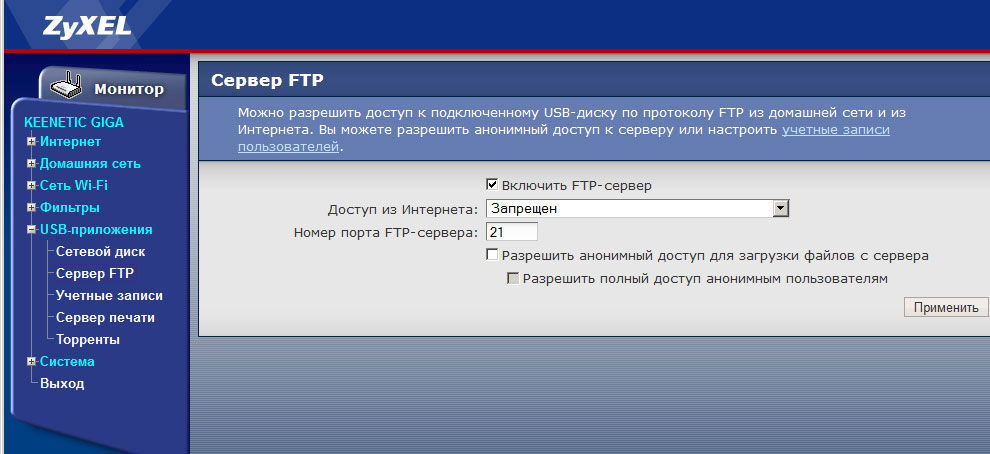
Nastavení Wi-Fi
Pokud se podíváte na nálepku umístěnou pod routerem, můžete vidět jméno a heslo sítě Wi-Fi, která je automaticky nakonfigurována a připravena k práci.
Může existovat mnoho důvodů pro změnu těchto nastavení, zejména pokud je síť navržena tak, aby fungovala v kanceláři.
Chcete-li změnit nastavení, přejděte do nabídky sítě Wi-Fi síťového bodu 2.4 GHz “.
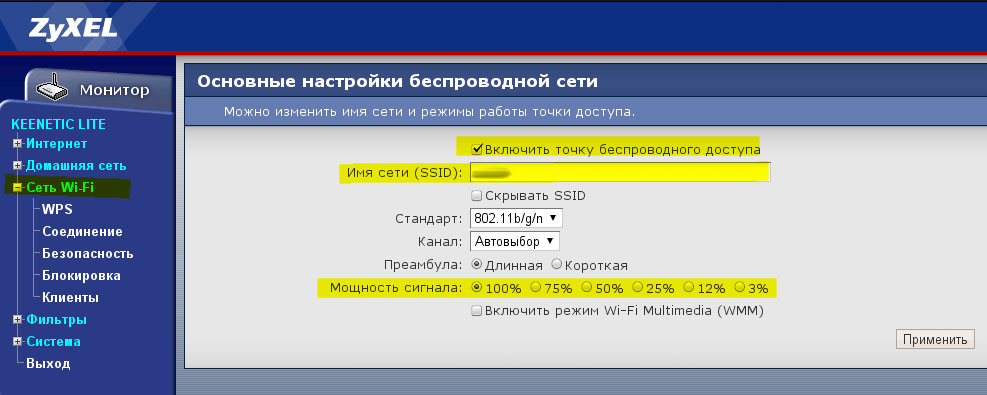
Zabránil klientovi Torrent
Vzhledem k přítomnosti torrent klienta předinstalovaného v routeru můžete zorganizovat zdání síťových jednotek NAS připojením pevného disku nebo flash disk k portu USB. V webovém konfigurátoru v nabídce „Dodatek“ klient BitTorrent “Nastavte zaškrtávací políčko„ Povolit “a vyberte katalog pro ukládání souborů. Můžete zadat plně dopravce. Chcete -li přidat torrent, musíte zadat adresu 192 do adresního řádku prohlížeče.168.1.1: 8090 nebo klikněte na tlačítko „Správa objektů“. V nabídce otevřené vyberte soubor Torrent a klikněte na OK. Pokud vaše televize podporuje protokol DLNA, můžete pro něj zpřístupnit soubory. Chcete -li to provést, prostřednictvím webového konfigurátoru v nabídce „Dodatek“ „DLNA“ nastavte příznak „zahrnout“ a do „katalogu pro mediální soubory“ označují složku (nebo celou jednotku USB).
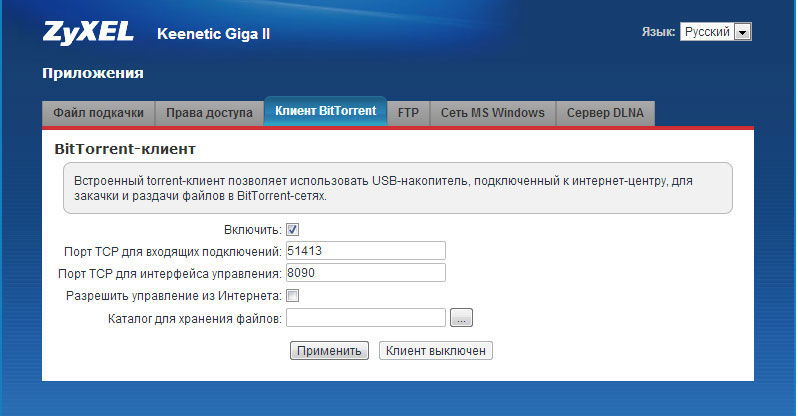
Závěr
Ukončením přezkumu routeru zyxel Keenetic Giga III můžeme dojít k závěru, že toto zařízení vám umožní ztělesnit hodně z toho, co lze od zařízení tohoto druhu očekávat a ještě více. Pokud jde o zajištění rychlosti sítě, ve skutečnosti jsou věci takovým způsobem, že ne každý poskytovatel poskytuje rychlost, aby cítil výhody, které má smysl nastavit drahý směrovač. Je také třeba poznamenat, že propustnost vestavěného serveru PPTP (pro organizaci chráněného typu bodu tunelu) je omezena na 100 Mbps.
Nicméně stále více poskytovatelů poskytuje rychlosti gigabitu spojení. V tomto smyslu poskytuje router Zyxel Keenetic Giga III velmi široké možnosti, protože podporuje výměnu dat při takových rychlostech. Má smysl věnovat pozornost Zyxel Keenetic Giga III, pokud je domácí síť nebo síť určena pro malou firemní jednotku. Pomocí tohoto zařízení můžete flexibilně nakonfigurovat síť kvůli velkému počtu všech druhů nastavení.
Doufáme, že vám tato recenze pomohla přidat odpovídající názor na bezdrátový router zyxel Keenetic Giga III. Pokud o tom máte co sdílet, zanechte prosím svůj komentář, pomůže ostatním uživatelům ještě objektivní vzhled.
- « Přezkum programu pro nahrávání obrazovky Screen Recorder Studio
- Neexistuje žádný soubor EAX.DLL pro GTA San Andreas důvody chyb a způsobů, jak ji vyřešit »

